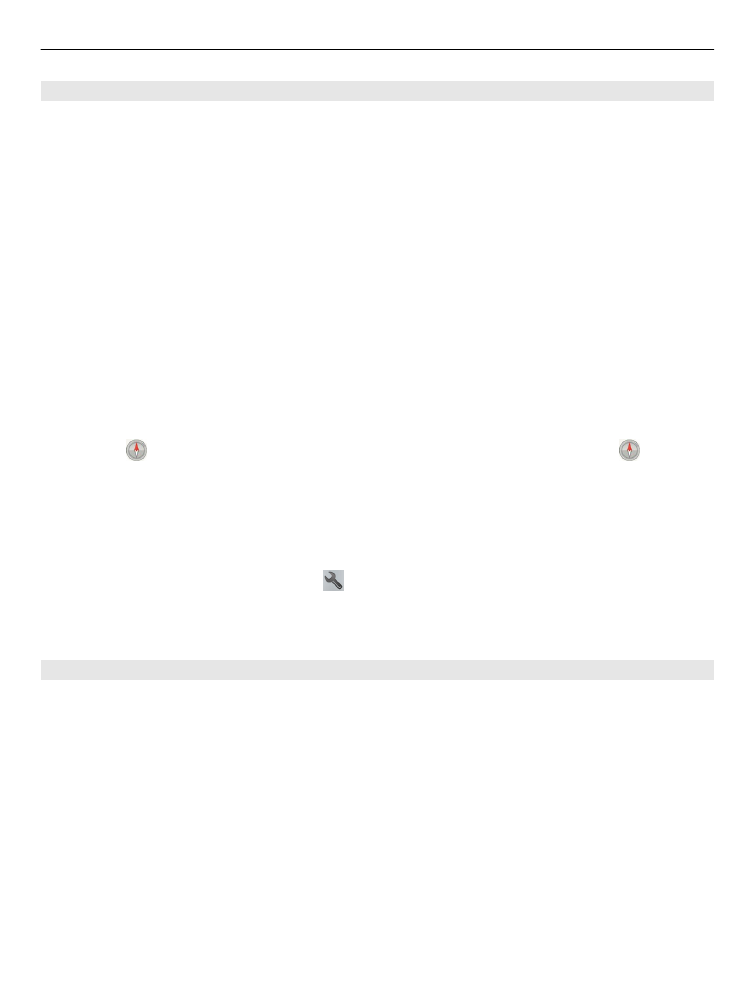
Планирање маршрута
Планирајте го своето патување, креирајте ја Вашата маршрута и прикажете ја на
мапата пред да тргнете на пат.
Одберете
Menu
>
Maps
и
Map
.
Креирање маршрута
1 Допрете ја локацијата на Вашата почетна точка. За да пребарувате за адреса
или место, одберете
Search
.
2 Допрете ја површината со информации за локацијата.
3 Изберете
Navigate
>
Add to Route
.
4 За да додадете друга точка во маршрутата, одберете
Add new route point
и
соодветната опција.
Мапи 99
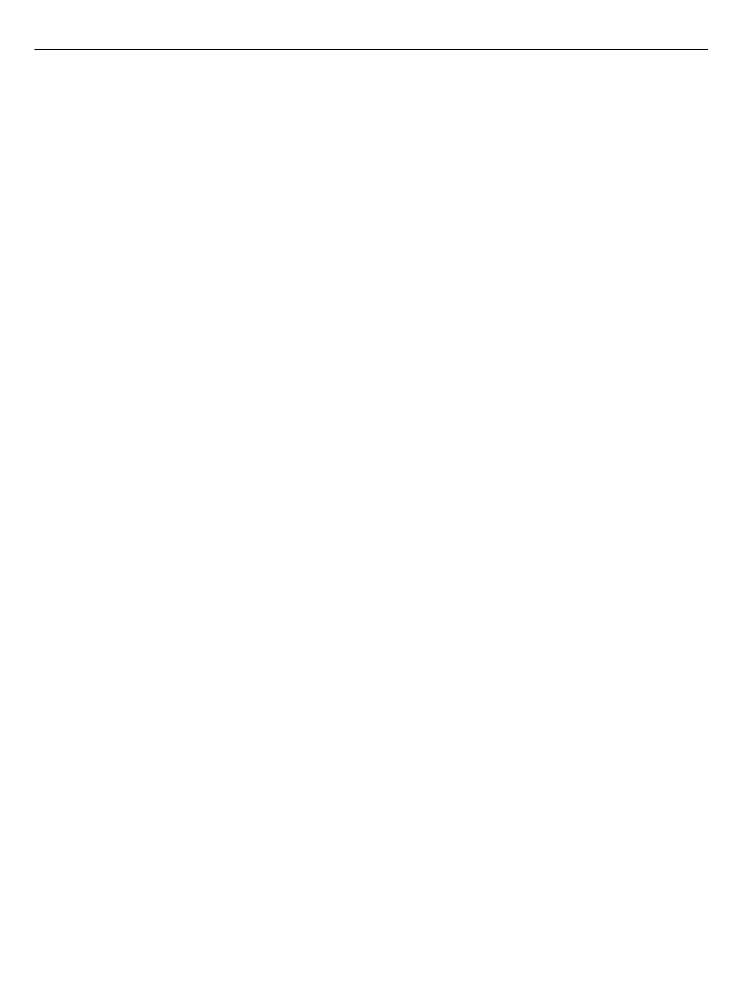
Совет: Ако сакате да планирате маршрута од употребливоста на Вашиот компјутер
и да ја копирате на Вашиот уред, појдете до web-услугата Ovi Мапи на страницата
www.ovi.com.
Менување на редоследот на точките на маршрутата
1 Одберете точка од маршрутата.
2 Изберете
Move
.
3 Допрете го местото на коешто сакате да ја поместите точката од маршрутата.
Уредување локација на точка од маршрутата
Допрете ја точката од маршрутата и одберете
Edit
и соодветната опција.
Приказ на маршрутата на мапата
Изберете
Show route
.
Навигација до дестинацијата
Одберете
Show route
>
Options
>
Start driving
или
Start walking
.
Прилагодувањата за маршрутата влијаат врз навигацијата и начинот на кој
маршрутата е прикажана на мапата.
Менување на прилагодувањата за маршрута
1 Во приказот на планерот на маршрута, отворете го табот Settings. За да дојдете
до приказот на планерот на маршрутата од навигацискиот приказ, одберете
Options
>
Route points
или
Route points list
.
2 Поставете го режимот на транспорт на
Drive
или
Walk
. Доколку одберете
Walk
, еднонасочните улици се сметаат како нормални улици и може да се
користат патеки и правци низ, на пример, паркови и трговски центри.
3 Одберете ја саканата опција.
Избор на режимот на одење
Отворете го табот Settings, поставете го режимот за превоз на
Walk
и одберете
Preferred route
>
Streets
или
Straight line
.
Straight line
е корисно за терени
надвор од патот, затоа што ја покажува насоката за пешачење.
Користење побрза или пократка маршрута
Отворете го табот Settings, поставете го режимот за превоз на
Drive
и одберете
Route selection
>
Faster route
или
Shorter route
.
100 Мапи
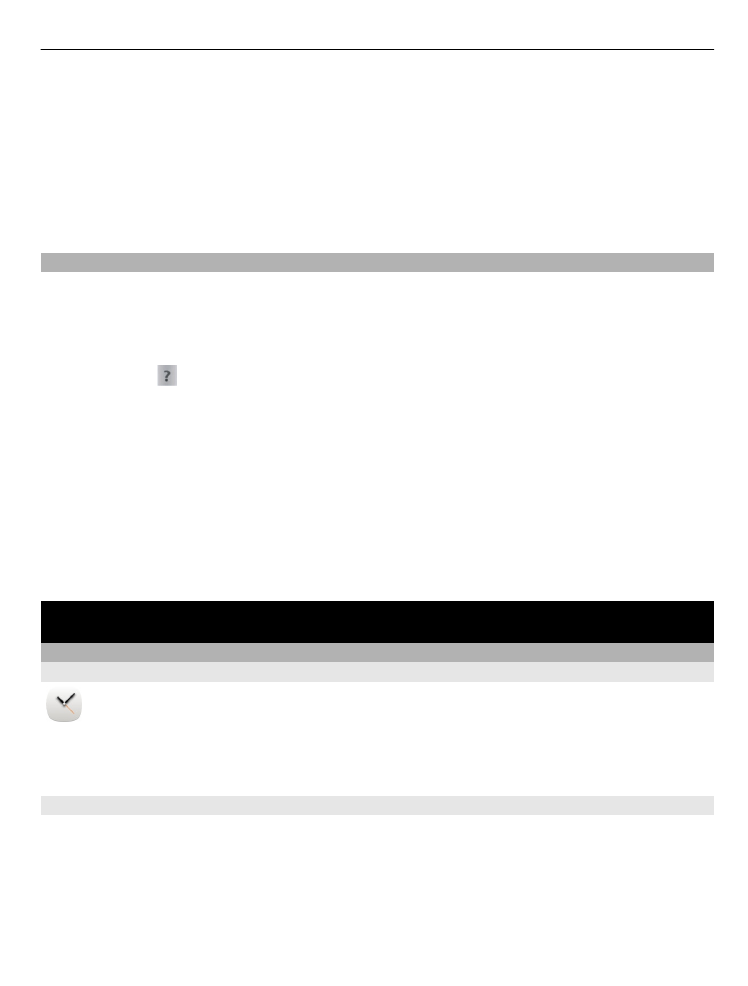
Користење на оптимизиран правец
Отворете го табот Settings, поставете го режимот за превоз на
Drive
и одберете
Route selection
>
Optimised
. Оптимизираниот правец на возење ги комбинира
предностите на пократките и побрзите маршрути.
Можете да изберете и да ли ќе користите или ќе одбегнувате, на пример, автопати,
патишта со плаќање патарина или траекти.